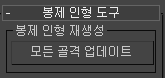봉제 인형 도우미는 MassFX의 구성요소이며 애니메이션된 캐릭터가 역학 및 운동학 강체로 시뮬레이션에 참여할 수 있도록 해줍니다. 캐릭터는 골격 시스템 또는 Biped일 수 있으며 경우에 따라 스킨을 사용하는 관련 메시일 수도 있습니다.
봉제 인형은 제약 조건으로 연결된 강체 세트로 구성됩니다. 이러한 강체는 봉제 인형 만들기 명령을 사용하면 MassFX에서 자동으로 만들어집니다. 봉제 인형은 캐릭터의 골격 구조를 기반으로 정렬을 구성합니다. 각 골격은 강체 수정자를 가져오고 연결된 각 골격 쌍은 제약 조건을 가져옵니다. 봉제 인형 도우미를 사용하여 캐릭터에 대한 전역 시뮬레이션 매개변수를 설정합니다. 구성 강체 및 제약 조건을 조정하려면 별도로 선택하고 이 섹션의 다른 부분에 설명된 대로 해당 컨트롤을 사용합니다.
절차
MassFX 봉제 인형 도우미를 사용하려면
- 이 항목 소개에 나열된 도구 세트 중 하나를 사용하여 캐릭터를 만들고 필요에 따라 애니메이션합니다.
- 사용 가능한 경우 캐릭터 또는 연관된 스킨 메시에서 골격을 선택합니다.
- MassFX 도구 모음에서
 (역학 봉제 인형 만들기)를 클릭합니다.
(역학 봉제 인형 만들기)를 클릭합니다. 그러면 봉제 인형 도우미와 해당 아이콘이 장면에 만들어집니다.

역학 봉제 인형이 수행하는 모든 모션은 시뮬레이션의 일부로 만들어지므로 일반적으로 애니메이션되지 않은 캐릭터에는 역학 봉제 인형 만들기를 사용합니다. 애니메이션된 캐릭터를 사용하려면 MassFX 도구 모음에서 봉제 인형 만들기 플라이아웃을 열고
 (운동학 봉제 인형 만들기)를 대신 선택합니다. 주: 봉제 인형 도우미 아이콘은 항상 뷰포트를 향해 있고 뷰포트에 언제나 같은 크기로 표시되며 렌더링되지 않습니다. 또한 고정된 상태로 장면에 유지되지만 원하는 모든 위치로 이동할 수 있습니다.
(운동학 봉제 인형 만들기)를 대신 선택합니다. 주: 봉제 인형 도우미 아이콘은 항상 뷰포트를 향해 있고 뷰포트에 언제나 같은 크기로 표시되며 렌더링되지 않습니다. 또한 고정된 상태로 장면에 유지되지만 원하는 모든 위치로 이동할 수 있습니다.도우미를 선택하면 수정 패널에 해당 인터페이스가 나타납니다. 설정 롤아웃의 골격 리스트에는 봉제 인형과 연관된 모든 골격이 표시됩니다. 또한 캐릭터가 스킨 처리된 경우 스킨 메시가 스킨 리스트에 나타납니다.
캐릭터에 골격을 추가하는 경우 리스트 위에 있는 선택 및 추가 버튼을 사용하여 봉제 인형에 해당 골격을 통합할 수 있습니다. 마찬가지로 캐릭터 스킨에 메시 오브젝트를 추가하는 경우 스킨 그룹에서 선택 또는 추가를 사용하여 봉제 인형에 해당 오브젝트를 적용합니다.
- 아래에 설명된 다른 봉제 인형 컨트롤을 사용하여 설정을 사용자 정의합니다. 시뮬레이션에서 사용되는 골격은 시뮬레이션의 역학 강체에 영향을 주지만 해당 강체의 영향을 받지는 않습니다.
인터페이스
일반 롤아웃
일반 롤아웃에는 봉제 인형 오브젝트의 표시 관련 설정이 포함되어 있습니다.
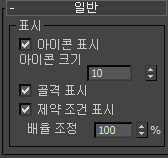
- 아이콘 표시
- 봉제 인형 오브젝트에 대한 아이콘 표시를 토글합니다. 주: 봉제 인형 도우미 아이콘은 항상 뷰포트를 향해 있고 뷰포트에 언제나 같은 크기로 표시되며 렌더링되지 않습니다. 또한 고정된 상태로 장면에 유지되지만 원하는 모든 위치로 이동할 수 있습니다.
- 아이콘 크기
- 봉제 인형 도우미 아이콘의 표시 크기입니다.
- 골격 표시
- 골격에 대한 물리적 모양의 표시를 토글합니다.
- 제약 조건 표시
- 강체를 연결하는 제약 조건의 표시를 토글합니다.
이러한 제약 조건은 시뮬레이션에서 봉제 인형 캐릭터의 관절 동작을 결정합니다. 기본적으로 봉제 인형 오브젝트의 모든 제약 조건은 스윙 Y/Z
 제한됨
제한됨  각도 제한=15.0으로 설정됩니다. 원하는 경우 무릎 관절을 다르게 구부릴 수 있도록 하려면 해당 제약 조건을 선택하고 설정을 조정합니다. 자세한 내용은 MassFX 제약 조건 도우미를 참조하십시오.
각도 제한=15.0으로 설정됩니다. 원하는 경우 무릎 관절을 다르게 구부릴 수 있도록 하려면 해당 제약 조건을 선택하고 설정을 조정합니다. 자세한 내용은 MassFX 제약 조건 도우미를 참조하십시오. - 배율 조정
- 제약 조건의 표시 크기입니다. 이 값을 늘리면 뷰포트에서 제약 조건을 더 쉽게 선택할 수 있습니다.
설정 롤아웃
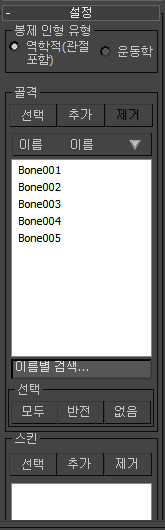
- 봉제 인형 유형
- 봉제 인형이 시뮬레이션에 참여하는 방법을 결정합니다.
- 역학봉제 인형의 모션이 시뮬레이션에서 다른 오브젝트의 모션에 영향을 주고 해당 모션의 영향을 받습니다.
- 운동학봉제 인형의 모션이 시뮬레이션에서 다른 오브젝트의 모션에 영향을 주지만 해당 모션의 영향을 받지는 않습니다.
주: 최상의 결과를 얻으려면 봉제 인형 Biped를 역학으로 설정할 때 Biped에 기존 애니메이션이 포함되어 있지 않아야 합니다. 특히 걷기 도구를 사용하여 역학 봉제 인형으로 애니메이션된 Biped를 사용하면 예기치 않은 결과가 발생할 수 있습니다. 마찬가지로 시뮬레이션 중간에 프레임까지 옵션을 사용하여 봉제 인형 오브젝트의 개별 강체를 운동학에서 역학으로 전환하지 마십시오. 일반적으로 애니메이션 유형을 봉제 인형과 함께 사용하지 마십시오. MassFX에서 봉제 인형의 모션을 완전히 제어(역학)하거나 표준 애니메이션 방법을 사용(운동학)하도록 하십시오.또한 Biped를 역학 봉제 인형으로 사용하는 경우 Biped 제약 조건이 봉제 인형에 의해 지정된 MassFX 제약 조건보다 우선합니다. 예를 들어 MassFX 시뮬레이션에서는 과도한 힘이 적용된 제약 조건을 분할하는 경향이 있지만 Biped에서는 골격의 분리를 허용하지 않으므로 분할이 수행되지 않습니다.
골격 그룹
- 선택
- 캐릭터의 골격을 봉제 인형에 연결합니다. 이 버튼을 클릭한 후 캐릭터에서 아직 봉제 인형과 연결되지 않은 골격을 클릭합니다. 추가한 각각의 골격에 MassFX 강체 수정자가 적용됩니다.
- 추가
- 캐릭터의 골격을 봉제 인형에 연결합니다. 이 버튼을 클릭하면 골격 선택 대화상자가 열리고 봉제 인형과 아직 연결되지 않은 캐릭터의 모든 골격이 나열됩니다. 추가한 각각의 골격에 MassFX 강체 수정자가 적용됩니다.
- 제거
- 봉제 인형의 골격 리스트에서 강조 표시된 골격의 연결을 끊습니다. 연결이 끊긴 각각의 골격에서 MassFX 강체 수정자를 제거하지만 골격 자체를 삭제하거나 수정하지는 않습니다.
그룹이 강조 표시된 경우 대신 골격의 그룹을 해제하고 각각의 강체를 만듭니다.
- 이름
- 봉제 인형에 모든 골격을 나열합니다. 골격을 제거, 그룹화하거나 강체 설정을 배치 변경하려면 이 리스트에서 골격을 강조 표시합니다. 여러 골격을 강조 표시하려면 표준 Shift 키를 누른 상태로 클릭 및 Ctrl 키를 누른 상태로 클릭 방법을 사용합니다.
골격은 알파벳 오름차순으로 자동 정렬되며, 이름 버튼의 오른쪽 끝에 있는 위쪽을 가리키는 화살표로 표시됩니다. 정렬 순서를 반대로 하려면 이름 버튼을 클릭합니다.
주: 리스트가 봉제 인형을 만들 때 캐릭터와 이미 연결된 모든 골격으로 자동으로 채워집니다. - 이름별 검색 필드
- 검색 문자를 입력하여 알파벳 오름차순으로 첫 번째 일치하는 항목을 강조 표시합니다. 팁: 와일드카드(*) 키를 사용하여 여러 가지 선행 문자를 나타낼 수 있습니다. 예를 들어 * R In을 입력하여 Robot R Index Finger를 찾을 수 있습니다.
선택 그룹
- 전체
- 모든 리스트 항목을 강조 표시하려면 클릭합니다.
- 반전
- 강조 표시되지 않은 모든 리스트 항목을 강조 표시하고 강조 표시된 리스트 항목에서 강조 표시를 제거하려면 클릭합니다.
- 없음
- 모든 리스트 항목에서 강조 표시를 제거하려면 클릭합니다.
스킨 그룹
이러한 컨트롤을 사용하여 봉제 인형과 동일한 골격을 사용하는 스킨 및 메시를 추가하고 제거합니다.
- 선택
- 뷰포트에서 스킨 메시를 추가하려면 선택을 클릭한 다음 스킨 수정자가 적용된 메시를 선택합니다. 수정자는 봉제 인형과 동일한 골격 중 하나 이상을 사용해야 합니다.
- 제거
- 봉제 인형에서 강조 표시된 스킨 메시를 제거합니다.
- 추가
- 스킨 메시를 추가하여 스킨 수정자가 적용된 장면에서 메시를 추가하려면 사용합니다. 수정자는 봉제 인형과 동일한 골격 중 하나 이상을 사용해야 합니다.
- [스킨 리스트]
- 봉제 인형 캐릭터와 연결된 스킨 메시를 나열합니다. 주: 리스트가 봉제 인형을 만들 때 캐릭터와 이미 연결된 모든 스킨 메시로 자동으로 채워집니다.
골격 특성 롤아웃
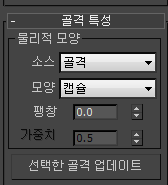
물리적 모양 그룹
- 원본
- 모양(다음 참조)의 크기를 지정하는 방법을 결정합니다. 리스트에서 선택합니다.
- 최대 메시스킨 수정자의 가중치 임계값(다음 참조) 위에서 가중치가 부여된 정점을 연관된 스킨 메시에서 찾은 다음 물리적 모양을 맞춥니다. 이 옵션은 봉제 인형에 연관된 스킨 메시가 없는 경우 사용할 수 없습니다. 사용 가능한 경우 이 옵션은 일반적으로 시뮬레이션에서 충돌 오브젝트 역할을 하는 스킨 메시에 적합하므로 기본값이 됩니다.
- 골격물리적 모양을 골격 모양에 맞춥니다. 일반적으로 이 옵션은 캐릭터에 스킨 메시가 포함되어 있지 않은 경우에만 유용합니다.
- 쉐이프
- 강조 표시된 골격에 사용된 물리적 모양 유형을 지정합니다. 크기는 소스 및 팽창 설정에 따라 달라집니다. 리스트에서 선택합니다.
- 캡슐캡슐 형태의 물리적 모양을 각 골격에 맞춥니다.
- 구 구형 물리적 모양을 각 골격에 맞춥니다.
- 볼록 헐 볼록 물리적 모양을 각 골격에 맞춥니다. 대부분의 경우 활성 소스 옵션(이전 참조)에 따라 골격이나 스킨 메시의 정확한 모양을 가정합니다.
- 팽창
- 정점이나 골격의 클라우드 이상으로 물리적 모양을 확장하는 양입니다. 물리적 모양을 골격이나 스킨 메시보다 작게 만들려면 음수 값을 사용합니다.
- 가중치
- 스킨 메시에서 연관된 정점을 찾으면 각 골격에 대해 포함할 정점을 결정할 때 스킨 수정자의 가중치 값을 기준으로 하는 가중치 구분입니다. 값이 낮을수록 겹치는 여러 골격에 일부 정점을 다시 사용할 수 있으므로 골격마다 포함할 정점이 많아집니다.
- 선택한 골격 업데이트
- 리스트에 강조 표시된 골격에 모든 변경된 설정을 적용하고 해당 물리적 모양을 재생성합니다.
봉제 인형 특성 롤아웃
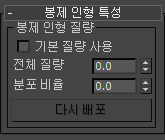
봉제 인형 질량 그룹
- 기본 질량 사용
- 설정하면 봉제 인형의 각 골격 질량이 강체에 정의된 질량이 됩니다.
- 전체 질량
- 전체 봉제 인형 어셈블리의 시뮬레이션 질량이며, 봉제 인형에 있는 모든 강체의 질량 합계로 계산됩니다.
기본 전체 질량 값은 0.0 입니다. 기본 질량 사용(이전 참조)을 설정하면 MassFX에서 전체 질량 값을 계산하고 읽기 전용 값으로 표시합니다.
- 배포 비율
- 다시 배포(다음 참조)를 사용할 경우 이 값에 따라 인접한 강체 간 질량의 최대 비율이 결정됩니다.
- 다시 배포
- 전체 질량 및 배포 비율 값을 기반으로 봉제 인형 구성 강체의 질량을 다시 계산합니다.
 수정 패널
수정 패널